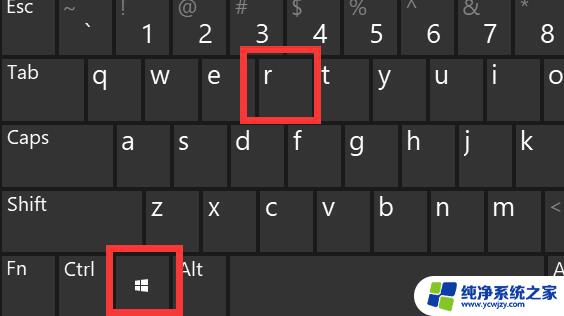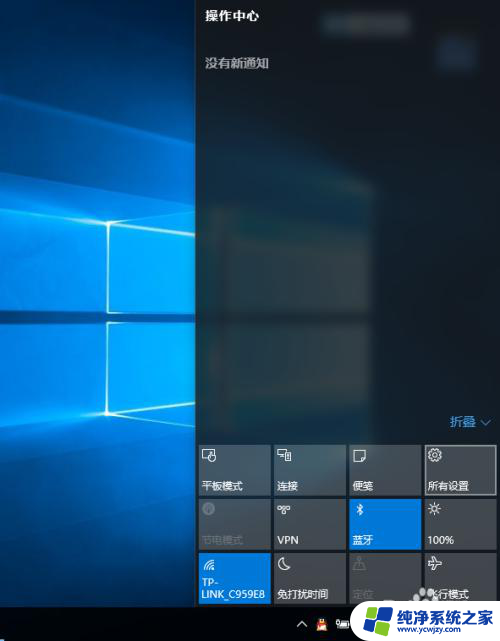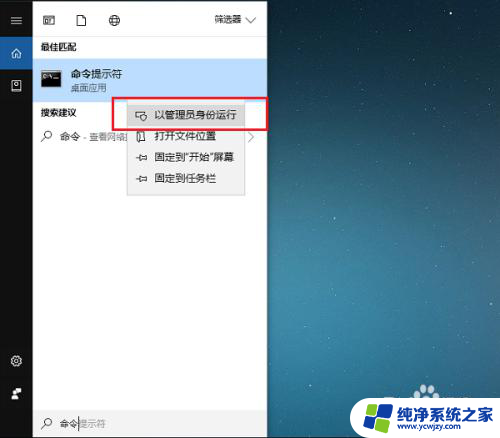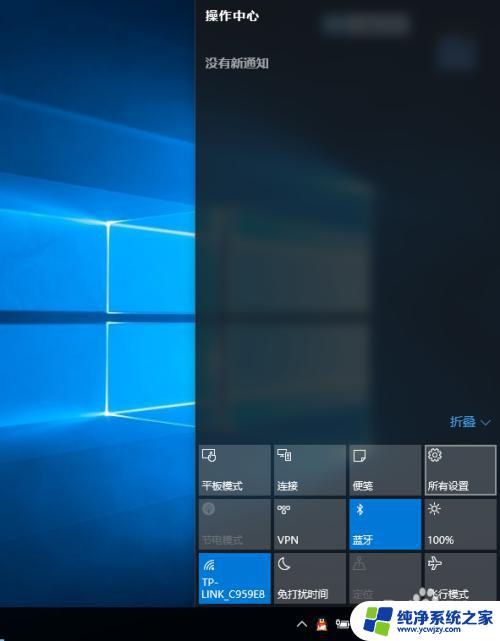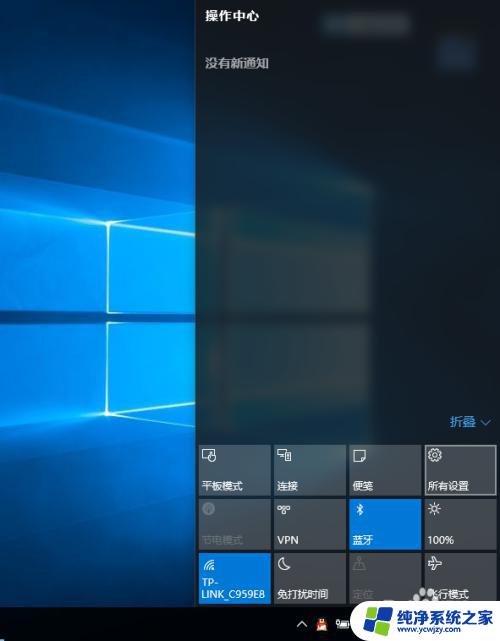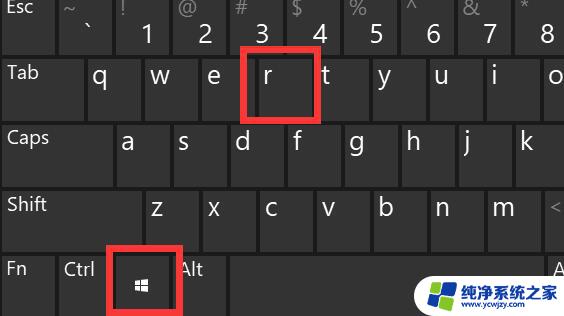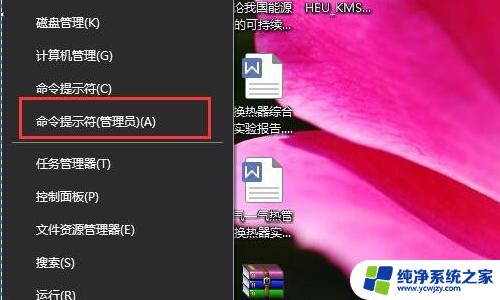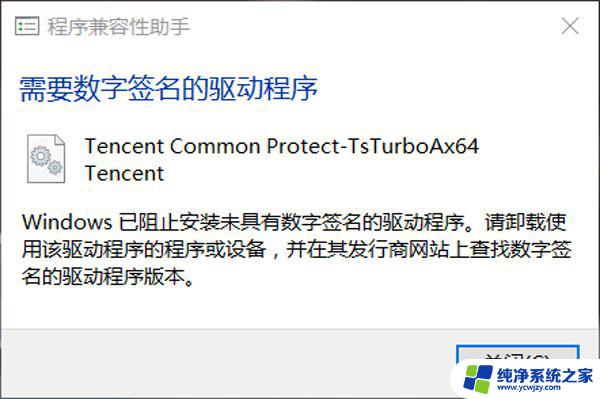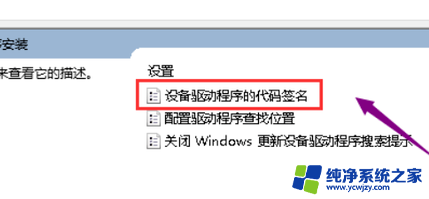禁止驱动程序签名强制
更新时间:2024-05-11 16:46:29作者:jiang
在Windows 10系统中,有时候会遇到禁止驱动程序签名的情况,导致无法正常安装一些驱动程序,为了解决这个问题,我们可以通过禁用驱动程序强制签名的方法来绕过系统的限制。接下来我们将介绍如何在Win10系统中禁用驱动程序强制签名,让你顺利安装需要的驱动程序。
操作方法:
1.点击通知,找到并进入“所有设置”。
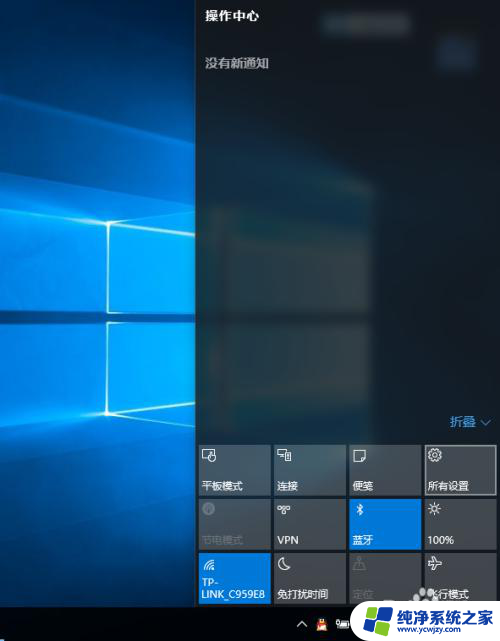
2.在所有设置中找到并进入“更新和安全”
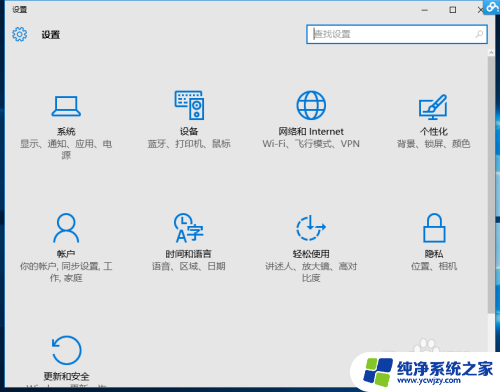
3.找到恢复,点击“高级启动”下的“立即重启”。重启电脑。
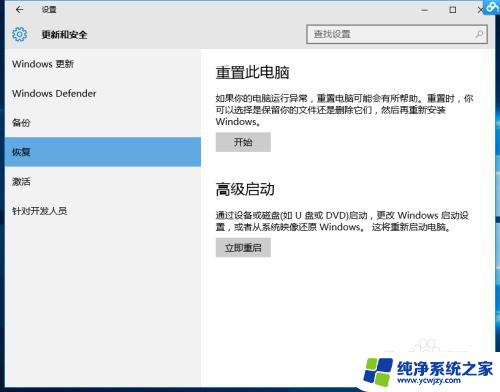
4.重启后选择“疑难解答”。

5.选择“高级选项”
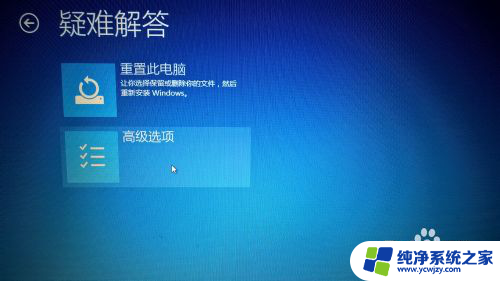
6.选择“启动设置”。
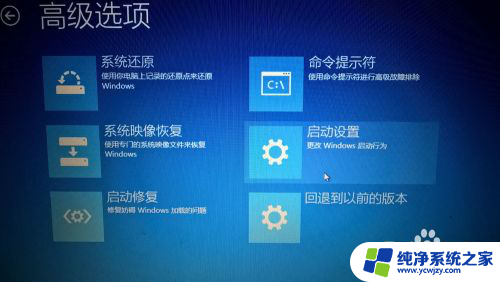
7.点击“重启”。
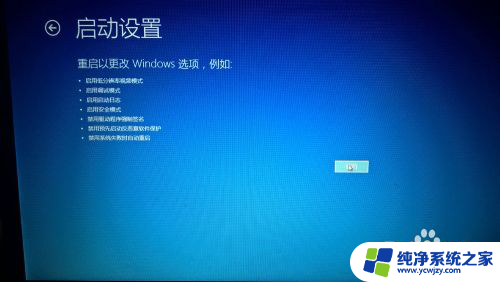
8.按提示输入“7”禁用驱动程序强制签名。
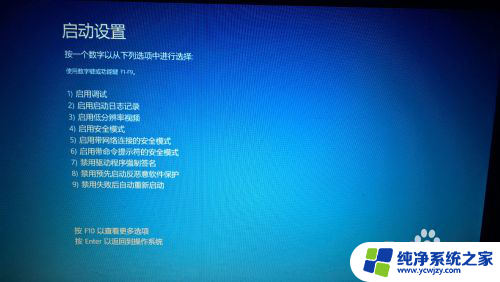
以上就是禁止驱动程序签名强制的全部内容,有需要的用户可以按照以上步骤进行操作,希望对大家有所帮助。